【無料】音声を分離できるおすすめツール 5 選【2025年最新版】

最近、YouTube や SNS で動画を作ったり、音声を編集したりする人が増えていますよね。そんな中で注目されてるのが「音声分離」という機能。たとえば、動画の BGM とナレーションが一緒になってるとき、「声だけ抜き出したい」とか「音楽だけ欲しい」なんて思ったこと、ありませんか?
昔はこのような編集はプロしかできませんでした。しかし、最近では AI の進化により誰でも簡単に、しかも無料で音声分離ができるツールがたくさんあり、ソフトのインストールなしでスマホやパソコンからブラウザにアクセスするだけでサクッと使える物もあります。
今回のブログでは、音声分離が簡単にできる評判の良い無料ツールを 5 つご紹介します。とっても簡単に使えるものばかりなので、これから音声編集を始めてみたい人も、すでにいろいろ試してる人も、ぜひチェックしてみてくださいね!
もくじ:
音声分離とは?そのメリットとは?
「音声分離」とは、ひとつの音声ファイルから特定の要素(例:ボーカル、BGM、ノイズなど)を分離して、個別のトラックとして分ける技術です。
たとえば YouTube の動画に使われているナレーションだけを抽出したい時や、BGM だけを取り出して再利用したい時、また不要なノイズを消してクリアな音声にしたいときに役立ちます。
このような音声分離技術は、AI の進化により誰でも手軽に使えるようになってきました。特に無料で利用できるオンラインツールが増えており、専門知識がなくても数クリックでプロのような編集が可能になっています。
音声分離のメリット
- 動画や音声コンテンツの再編集がしやすくなる
- 音声のバックグラウンドノイズを除去してクリアな音質にできる
- 学習・翻訳用にセリフだけを抽出できる
- オリジナルの音素材(BGM や効果音など)を活用できる
これらのメリットを活かせば、動画制作やナレーション、音声教材の作成など、さまざまな場面で活躍することができます。
次では、この「音声分離」が無料で簡単にできるおすすめのツールをご紹介していきます。
音声を分離できるおすすめツール 5 選
1. AI で音声分離とノイズ除去がサイト上で簡単にできる「MyEdit」

MyEdit(マイエディット)は、音声分離やボイスチェンジャー、ノイズ除去など、多機能な AI 編集ツールが揃った無料の Web サービス・アプリです。
Web 版は PC でもスマホでもブラウザからアクセスするだけで利用でき、ソフトのインストールも不要なのでいつでもどこでも気軽に使用することができます。
「音声分離」機能では、アップロードした音声ファイルから音声・ボーカルと BGMを AI が自動で分離し、個別のトラックとして保存できます。さらに、ノイズのある環境で録音されたファイルでも、音声だけをきれいに抽出できるため、ナレーションや字幕用素材に最適です。
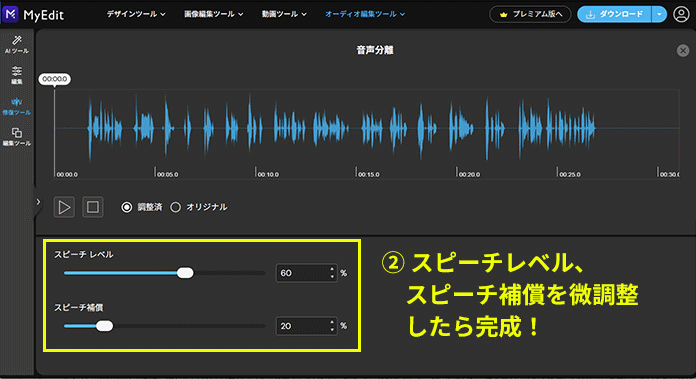
音声分離以外にも、AI 文字起こし、AI 音声読み上げ、AI 効果音生成、ボイスチェンジャーなど、音声に関するさまざまな編集機能が用意されています。
後ほど解説する「音声分離のやり方 - ウェブ上で簡単・高速!」では、こちらのツールを使って解説していきますので、上記リンクからアクセスしてぜひ使ってみてくださいね。
2. 音声や楽器ごとの分離ができる「LALAL.AI」
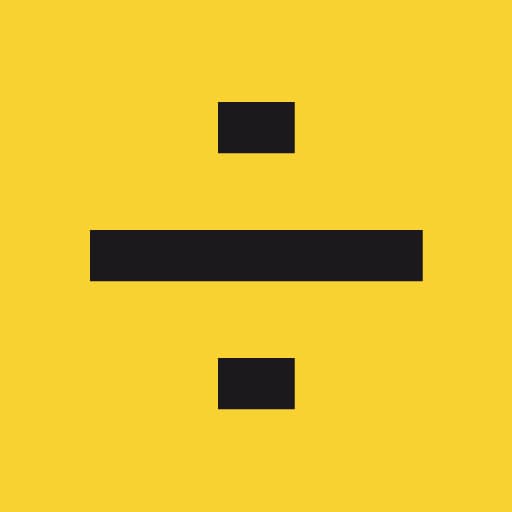
LALAL.AI(ララAI)は、音楽や動画からボーカル、ドラム、ギター、ベースなどを個別に分離できる高性能 AI ツールです。独自の「Phoenixアルゴリズム」により、音の劣化を抑えて精密に分離できるのが特徴です。操作も簡単で、音源ファイルをアップロードし、分離したい要素を選ぶだけ。
無料プランでは数分間の音声に制限されますが、品質は非常に高いため、一度試す価値ありです。
3. 音楽学習向けの機能が豊富な音声分離ツール「Moises」

Moises(モーゼス)は、スマホアプリと Web 版の両方で使える音声分離ツールです。AI によってボーカルと楽器を分離したり、テンポやキーの調整、ループ機能など、音楽学習者向けの機能が豊富です。録音音声の楽器・声などを聞き分けやすくすることもできるため、教育やビジネスの現場での活用も可能です。
無料プランでも多くの基本機能が使えるのが魅力です。
4. 完全無料で登録不要の音声分離に特化した「AudioStrip」

AudioStrip(オーディオストリップ)は、シンプルな UI で音声分離ができる Web ツールです。音声ファイルをドラッグ & ドロップするだけで、ボーカルと伴奏を分けてくれます。完全無料で登録不要、処理速度も速いのが特徴です。シンプルながら高精度な分離結果が得られるため、初心者でも安心して使えます。
5. 音源を細かく分離したいなら「Splitter.ai」

Splitter.ai(スプリッターai)は、最大 5 ステムまで分離できる AI 音声分離サービスです。ボーカル、ドラム、ベースなど楽器単位で分離可能なため、音楽制作の素材作りに適しています。
無料プランではファイル容量や分離対象に制限がありますが、細かく音のパートを切り分けたい方にはおすすめです。
音声分離のやり方 - ウェブ上で簡単・高速!
それでは、実際にご紹介したツールを使って音声の分離をしてみましょう。
今回はおすすめの 1 位でご紹介した「MyEdit」を使って音声の分離をしてみます。
とっても簡単に使えるので、是非一緒に試してみてくださいね!
ステップ 1:
「オーディオ編集ツール」内にある「音声分離」をクリックする
MyEdit を開くと、下のような画面になります。
この画面で画面上メニューから「オーディオ編集ツール」を選び、「音声分離」をクリックします。
もしくは、以下の「試してみる」をクリックすると、直接音声分離のページにアクセスすることができます。
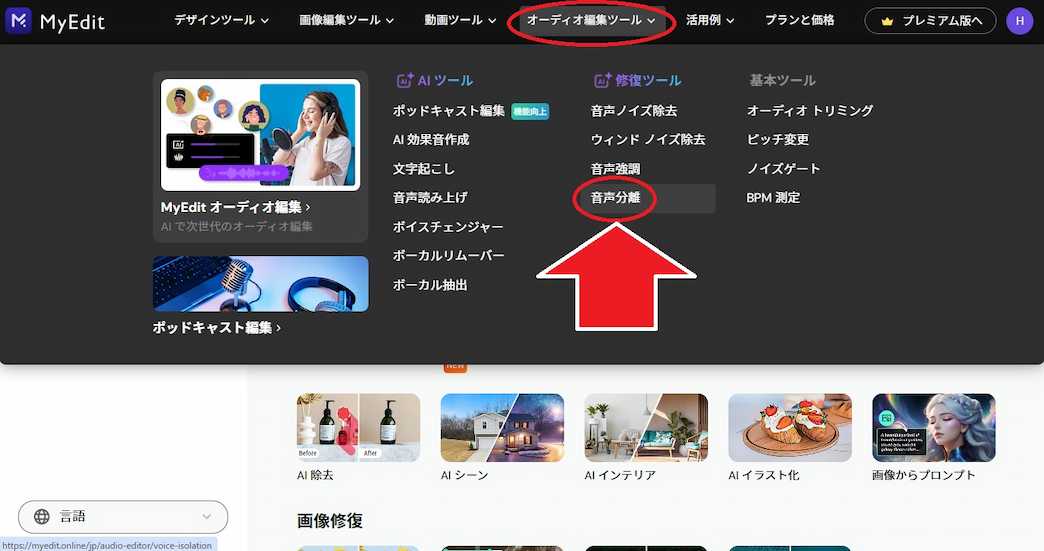
ステップ 2:
音声ファイルを読み込む
「音声分離」を起動すると、下のような画面になります。
この画面になったら、画面右側にある「ファイルを選択」をクリックして音声データを指定するか、ファイルを直接ドラッグ & ドロップして読み込みましょう。

ステップ 3:
音声の調整をしましょう
音声が読み込まれると、自動で音声分離処理が行われ、ノイズや反響音(エコー)が除去されます。
「調整済み」が選択されていることを確認し、再生ボタンをクリックして音声を確認しましょう。
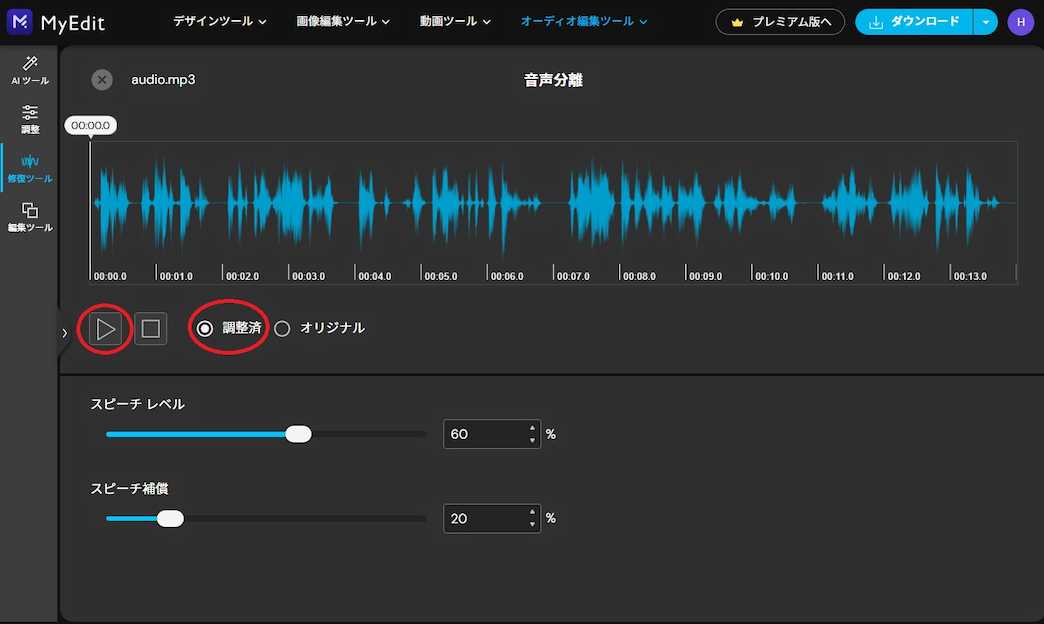
さらに声がきれいに聞こえるように下のスライダーで調整することができます。
スピーチレベルを上げることで、さらにノイズを低減し、声を大きく聞こえるように調整できます。
スピーチ補償を上げることで、声のゆがみを低減します。
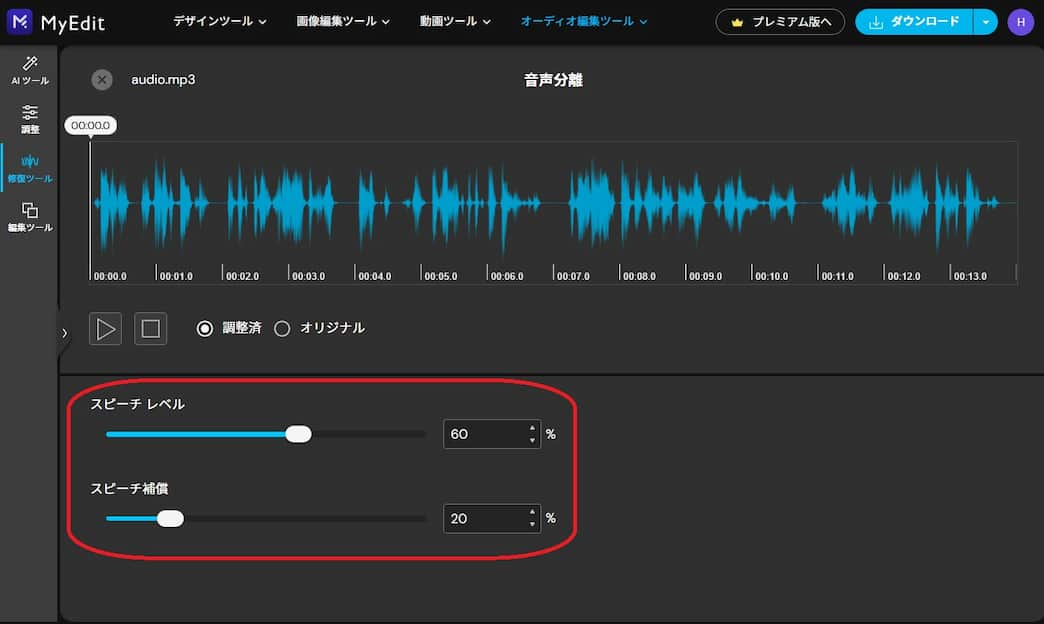
ステップ 4:
保存する
調整が完了したら、右上の「ダウンロード」ボタンから保存することができます。
その際に右にある三角のボタンをクリックすると、保存するオーディオ形式やその他音質に関する設定を行えます。
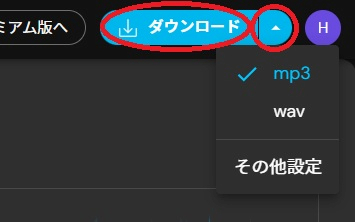
※MyEdit 無料プランをお使いの方は、ダウンロードは 1 日 1 回までとなります。
サブスクの「オーディオ編集プラン」または「オーディオ編集 Pro プラン」に加入することで無制限でダウンロードが可能となります。
まとめ
今回は「音声分離」が無料でできるおすすめツールを 5 つご紹介しました。紹介したツールを使って、録音した音声から必要な部分だけを抜き出したり、ノイズを除去するだけでグッと聞きやすくなります。特別なスキルなどは必要がなく、とっても簡単にできてしまうので、是非みなさんも活用してくださいね!
おすすめ 1 位でご紹介した「MyEdit」は、音声分離はもちろん、ノイズ除去、自動文字起こし、ボイスチェンジャー、読み上げ機能など、多彩な機能を備えた高性能な AI 編集ツールです。
ソフトやアプリのインストールは不要で、ブラウザ上ですぐに使い始められるため、初心者の方でも安心して操作できます。
「ちょっと音声編集を試してみたい」という方にもぴったりのツールですので、是非以下の「試してみる」をクリックして、色々な機能を使ってみてくださいね!

社内外のクリエイター・ライターと協力しながら、音声編集のテクニックや新機能をまとめています。AI音声ツールの比較・検証から応用編集の紹介まで、初心者にもわかりやすくお伝えします。





